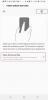İçindekiler
- Aksaklık: Smart Lock güvenilen yerleri çalışmıyor
- Sorun: Özel fotoğraflar güncellemeden sonra kayboldu
- Sorun: Yavaş şarj oluyor
- Sorun: Kilit ekranında eksik bildirimler
- Hata: Uygulamaların çökmesi, başlatıcının yeniden çizilmesi ve gecikme
- Sorun: Hızlı pil tüketimi
- Aksaklık: Videolar oynatılamıyor
- Sorun: Wi-Fi bağlanmıyor veya sürekli kesiliyor
- Hata: Çağrı sesi yok
- Arıza: Bluetooth çalışmıyor
- Hata: El feneri zaman aşımı
- Sorun: Kamera çalışmıyor
- Sorun: Tüm uygulamalar kapatılamıyor
- Arıza: GPS çalışmıyor
- Sorun: Mobil ağa bağlanılamıyor
Aksaklık: Smart Lock güvenilen yerleri çalışmıyor
Lollipop güncellemesinden sonra pek çok kişi Smart Lock özelliğini güvenilir yerlerle çalıştırma konusunda sorun yaşıyor. Tekrar çalışmasını sağlamak için birkaç farklı şey deneyebilirsiniz.
Önerilen Videolar
Geçici çözüm:
- Bunun nedeni, cihazınızın konumunuzu yeterince doğru bir şekilde algılamaması olabilir. Google Haritalar'ı veya GPS kullanan başka bir uygulamayı açmayı deneyin; çalıştığını görebilirsiniz.
Potansiyel çözümler:
- Git Ayarlar > Hesaplar > Google > Konum ayarları ve bundan emin ol Yüksek doğruluk modu açık.
- Şimdi Google Haritalar'ı açın ve bulunduğunuz yere odaklanın. Güvenilir bir yer olarak kullanmaya çalıştığınız gerçek konumunuzla eşleşip eşleşmediğini kontrol edin.
- Öyle olmadığını fark ederseniz, bunu Google'a şu adresten bildirebilirsiniz: Problemi şikayet et bağlantı sağ altta.
- Bu arada, onu çalıştırmanın en kolay yolu, onu güvenilir yerlere yeni bir konum olarak eklemektir. Ayarlar > Güvenlik > Smart Lock > Güvenilen yerler > Güvenilen yer ekle.
- Konumu dokunarak da düzenleyebilirsiniz. Smart Lock > Güvenilen yerler ve ardından dokunarak Düzenlemek.
- Bu size yardımcı olmazsa, gitmeyi deneyin Smart Lock > Güvenilen yerler ve bunları kaldırmak. Dönüş Akıllı Kilit kapalı. Cihazı yeniden başlatın ve bunları yeni olarak ekleyin.
Sorun: Özel fotoğraflar güncellemeden sonra kayboldu
Birkaç kişi, Lollipop'a güncelleme yaptıktan sonra özel mod fotoğraflarına artık erişilemediğini fark etti. Bu, sınırlı olmasa da özellikle Samsung cihaz sahipleri için bir sorun gibi görünüyor. Bir dosya gezgini uygulaması kullanıyorsanız muhtemelen dosyaların hâlâ orada olduğunu görebilirsiniz, ancak şifrelenmiş oldukları için bunları açmanın bir yolu yoktur.
İlgili
- En yaygın iPhone X sorunları ve bunların nasıl düzeltileceği
- Yaygın Samsung Galaxy S10, S10 Plus ve S10e sorunları ve bunların nasıl düzeltileceği
- Yaygın iOS 15 sorunları ve bunların nasıl düzeltileceği
Potansiyel çözüm:
- Bunun tek çözümü Samsung'un bir güncellemesi olacak ancak bu arada fotoğrafları silmek için herhangi bir şey yapmamanız çok önemli. Bu, fabrika ayarlarına sıfırlamanın önlenmesi anlamına gelir. Dosyaları bir kenara bırakın ve sorun hakkında Samsung'a e-posta gönderin. Bir düzeltme çıktığında sizi bilgilendireceğiz.
Sorun: Yavaş şarj oluyor
Cihazınızın öncekine göre çok daha yavaş şarj olduğunu fark ederseniz Android 5.0 Lollipop güncellemesi o zaman kesinlikle yalnız değilsiniz. Cihazınızı duvardaki şarj cihazı yerine bir bilgisayara veya dizüstü bilgisayara takarsanız her zaman daha yavaş şarj olacağını unutmayın.
Potansiyel çözümler:
- Yapılacak ilk şey, cihazınızla birlikte gelen orijinal duvar şarj cihazını ve kabloyu kullanmayı denemek ve bunun bir fark yaratıp yaratmadığını görmektir. Üçüncü taraf bir kablo veya şarj cihazı kullanıyorsanız şarj hızını sınırlıyor olabilir.
- Orada herhangi bir sorun olmadığını doğrulamak için farklı bir kablo, şarj cihazı ve elektrik prizini denemeye de değer. Cihazı şarj olurken kullanmadığınızdan emin olun.
- Önbellek bölümünü silmeyi deneyebilirsiniz. İşlem farklı cihazlar için biraz farklıdır ancak talimatları şurada bulabilirsiniz: kurtarma modu nasıl kullanılır.
- Bu aynı zamanda hastalığın bir belirtisi de olabilir. hızlı pil tükenme sorunu, oradaki çözümlere göz atın.
Sorun: Kilit ekranında eksik bildirimler
Lollipop'a güncelleme yaptıktan sonra bildirimlerinizin kilit ekranında görünmediğini ve widget'larınızın kaybolduğunu fark edebilirsiniz. Ne yazık ki Google, Android 5.0 Lollipop'taki kilit ekranı widget'larını kaldırdı, ancak yine de müzik kontrolleri gibi şeyleri küçük bildirimler olarak alabilirsiniz. Eğer sizinki gittiyse, onları nasıl tekrar açacağınız aşağıda açıklanmıştır.
Çözüm:
- Git Ayarlar > Ses ve bildirim > Cihaz kilitlendiğinde ve Seç Tüm bildirim içeriğini göster veya Hassas bildirim içeriğini gizle. Bundan sonra geri dönmeleri gerekir. Değilse cihazınızı yeniden başlatın.
Hata: Uygulamaların çökmesi, başlatıcının yeniden çizilmesi ve gecikme
Görünüşe göre Android 5.0 Lollipop çalıştıran cihazlarda birçok farklı belirtinin ortaya çıkmasına neden olan bir bellek sızıntısı sorunu var. Bazı kişiler arka plan uygulamalarının kendilerini kapattığını ve yeniden başlatıldığını fark ediyor. Ayrıca başlatıcının (ana ekran ve simgeler), kullanıcılar her geri döndüğünde sıfırdan yeniden çizildiğine ve olması gerekenden daha uzun sürdüğüne dair raporlar da var. Ayrıca birçok kişi için çoklu görev veya son uygulamalar menüsünde de gecikme yaşanıyor ve tarayıcı sekmeleri yeniden yüklüyor. Bazı insanlar için uygulamalar, özellikle de ses akışı uygulamaları, aslında çöküyor ve kapanmaya zorlanıyor. Görünüşe göre bunların hepsi aynı hataya atfedilebilir ve daha düşük özellikli donanımlarda daha ciddi görünebilir.
Geçici çözümler:
- Sorunu geçici olarak hafifletmek için cihazınızı yeniden başlatabilirsiniz ancak sorunun üç veya dört gün içinde tekrar yaşanması muhtemeldir.
- Bazı kişiler Google Asistan'ı kapatmanın bir iyileşme sağladığını bildiriyor. En kolay yol muhtemelen uygulama çekmecenize gidip açmaktır Google ayarları, sonra dokunun Ara ve Şimdi > Now kartları, ve kapatın.
Potansiyel çözümler:
- Bazı kişiler, Google uygulamasındaki arama verilerini sildikten sonra sorunun kendileri için çözüldüğünü bildiriyor. Denemek istiyorsanız şu adrese gidin: Ayarlar > Uygulamalar > Tümü ve şunu bul Google Uygulaması, sonra dokunun Alanı yönet Ve Tüm verileri temizle. Google Arama, Google Asistan ve Google Asistan Başlatıcı verilerini kaybedeceğinizden bunları yeniden ayarlamanız gerekecektir.
- Fabrika ayarlarına sıfırlamayı deneyebilirsiniz, ancak önce değerli olan her şeyi yedeklediğinizden emin olun. Git Ayarlar > Yedekle ve sıfırla > Fabrika verilerine sıfırla, ve sonra seç Telefonu resetle veya Tableti sıfırla altta. Cihazı sıfırdan kurmanız gerekecek, ancak bu, uygulamaları seçerek yeniden yüklemek ve eski şeyleri temizlemek için iyi bir fırsat olabilir.
- Gözünü üzerinden ayırma Ayarlar > Telefon hakkında veya Tablet hakkında Ve Yazılım güncellemesi veya Sistem güncellemeleri. Bu iş parçacığında Google forumuve sorun görünüşe göre düzeltildi, ancak sorunu çözebilmek için yeni bir güncellemeye ihtiyacımız olacak.
Sorun: Hızlı pil tüketimi
Pek çok Android 5.0 Lollipop kullanıcısı, cihazlarının pillerinin olması gerekenden veya güncelleme öncesine göre daha hızlı tükenmesiyle ilgili sorunlar bildirdi. Orijinal Lollipop sürümünde Wi-Fi'nin pili boşaltmasıyla ilgili kesin bir hata vardı, ancak bu hata onaylandı ve düzeltildi.
Geçici çözümler:
- İçeri gir Ayarlar > Pil ve tüm suyu tüketen şeye bir bakın. Listede bariz bir suçlu varsa, bunun için ayarları açın ve bunları değiştirip değiştiremeyeceğinize veya güncel olduğundan emin olup olamayacağınıza bakın. Bu işe yaramazsa, kaldırmayı düşünün.
- Çıkış yapmak akıllı telefonunuzun pil ömrünü nasıl uzatabilirsiniz genel ipuçları için.
Potansiyel çözümler:
- Uygulamalarınızı Play Store uygulamasında güncellemeyi deneyin. Sol üstteki menüye dokunun ve ardından Benim uygulamalarım Ve Tümünü güncelle.
- Sorununuza belirli bir uygulamanın neden olması muhtemeldir. Bunları tek tek kaldırmayı deneyebilir ve sonuçları test edebilirsiniz veya aracılığıyla fabrika ayarlarına sıfırlama yapabilirsiniz. Ayarlar > Yedekle ve sıfırla > Fabrika verilerine sıfırla, ve seçici olarak yeniden yükleyin.
Aksaklık: Videolar oynatılamıyor
Android 5.0 Lollipop'ta yaygın olarak bildirilen ve çok fazla rahatsızlığa neden olan bir hata, video oynatmayla ilgilidir. İnsanlar YouTube da dahil olmak üzere bir dizi farklı video hizmetiyle ilgili sorunlar bildiriyor. Bazı kişiler herhangi bir kaynaktan video akışı oynatamaz. Kameranın video kaydetmeyeceğine dair raporlar da var.
Geçici çözümler:
- Basit bir yeniden başlatmanın tekrar çalışmasını sağladığını görebilirsiniz, ancak sorunun geri gelmesi muhtemeldir.
- Herhangi bir sorunlu uygulamanın önbelleğini silmeyi deneyebilirsiniz. Git Ayarlar > Uygulamalar, üzerine kaydırın Tüm sekmesine gidin, sorun yaşadığınız uygulamayı seçin ve ardından simgesine dokunun. Önbelleği temizle.
- Bazı kişiler önbellek bölümünün tamamını sildikten sonra başarıya ulaştı. Bunun nasıl yapılacağına ilişkin talimatları şu adresteki kılavuzumuzda bulabilirsiniz: Android'inizi düzeltmek için kurtarma modunu nasıl kullanabilirsiniz?. Ne yazık ki bu kalıcı bir düzeltme değildir ve sorunun geri döndüğünü görebilirsiniz.
Potansiyel çözüm:
- Bu bazı insanlar için işe yaradı, bu yüzden denemeye değer. Git Ayarlar > Tablet hakkında veya Telefon hakkında ve öğesine dokunun Yapı numarası Yedi kere. Bu kilidi açacak Geliştirici Seçenekleri içinde Ayarlar. Altında bir giriş görene kadar aşağı kaydırın. Medya bu diyor NuPlayer'ı kullanın (deneysel) ve devre dışı bırakmayı deneyin. Şimdi cihazınızı yeniden başlatın.
Sorun: Wi-Fi bağlanmıyor veya sürekli kesiliyor
Bazı kişiler, Android 5.0 Lollipop'a güncelleme yaptıktan sonra cihazlarının Wi-Fi'ye bağlanmasında sorun yaşadı. Diğerleri bağlantının sık sık kesildiğini bildiriyor. Bu, mobil cihazlarda yaygın bir sorundur ancak denemeye değer birkaç sorun giderme adımı vardır.
Potansiyel çözümler:
- Her zaman temel bilgilerle başlayın. Yönlendiricinizi ve akıllı telefonunuzu veya tabletinizi kapatın, ardından tekrar açın.
- Git Ayarlar > Wi-Fi ağınıza uzun basın ve ardından öğesine dokunun. Ağı unut. Bağlantıyı tekrar kurun.
- Belki kanallarınız aşırı kalabalıktır. Ücretsiz olanı deneyin Wi-Fi Analizörü uygulaması kontrol etmek için veya yalnızca başka bir kanala geçmeyi deneyin. Bazı kişiler 12 veya 13 gibi daha yüksek kanallarda sorun olduğunu bildiriyor. Bunu değiştirmek için yönlendiricinizin ayarlarına gitmeniz gerekecek, bu yüzden nasıl yapılacağı konusunda İSS'nize danışın.
- Yönlendiricinizde MAC filtrelemenin kapalı olduğundan emin olun veya cihazınızın MAC adresini ekleyin. Bunu aşağıda bulacaksınız Ayarlar > Telefon/tablet hakkında > Durum veya Ayarlar > Wi-Fi. Sağ üstteki ayarlara (üç dikey nokta simgesi) dokunmanız ve Gelişmiş.
- Frekansı 2,4 GHz'den 5 GHz'e veya tam tersi şekilde değiştirme seçeneğiniz varsa, bunu deneyin. Altında yapabilirsiniz Ayarlar > Wi-Fi > Gelişmiş > Wi-fi frekans bandı.
- Yönlendirici ürün yazılımınızın güncel olduğundan emin olun. Muhtemelen üreticiye veya İSS'nize danışmanız gerekecektir.
Hata: Çağrı sesi yok
Oldukça az sayıda kişi çağrı sesiyle ilgili bir sorun bildiriyor. Arayanları duyamazlar ve/veya arayanlar onları duyamaz. Bu, telefon görüşmesi yapmayı veya almayı imkansız hale getirir.
Geçici çözümler:
- Telefonunuzu yeniden başlatmak sorunu geçici olarak hafifletebilir, ancak insanlar sorunun geri döndüğünü bildiriyor.
- Bunun yerine Bluetooth kulaklık kullanmayı deneyin. Bir Bluetooth kulaklığa geçip tekrar geri dönmenin bile bu sorunu geçici olarak çözdüğünü görebilirsiniz.
Potansiyel çözüm:
- Bazı kişiler, telefonu yeniden başlatmadan önce telefonu kapattıktan, SIM kartı çıkardıktan ve tekrar taktıktan sonra başarıyı bildiriyor. Bunu yaptıktan sonra şuraya gidin: Ayarlar > Daha Fazla > Mobil ağlar > Erişim Noktası Adları, sağ üstteki üç dikey noktaya dokunun ve ardından Varsayılana sıfırla.
Arıza: Bluetooth çalışmıyor
Android 5.0 Lollipop ile ilgili Bluetooth sorunları hakkında birçok farklı rapor var. Bazı kişiler cihazları eşleştirmede sorun yaşıyor, bazıları ise bağlantının kurulabileceğini düşünüyor, ancak işlevlerin tümü düzgün çalışmıyor ve bazıları bağlantının kesildiğini bildiriyor, görünüşe göre rastgele. Deneyebileceğiniz birkaç şey var:
Potansiyel çözümler:
- Öncelikle doğru şekilde eşleştirmeye çalıştığınızdan emin olun. Bazı aksesuarlarda eşleştirme moduna girmek için bir düğmeyi basılı tutmanız gerekir.
- Bir sınıra ulaşmış olmanız ihtimaline karşı, bağlanmaya çalıştığınız cihazdaki veya sistemdeki eski Bluetooth profillerini silmeyi deneyin.
- Git Ayarlar > Bluetooth Android cihazınızda yanındaki ayarlar simgesine dokunun ve ardından Uçift BT. Telefonu yeniden başlatıp tekrar deneyin.
- Hâlâ bağlanamıyorsanız profili her iki cihazda da tekrar silin. Daha sonra şu adrese gidin: Ayarlar > Uygulamalar > Tümü > Bluetooth Paylaşımı Ve Net veriler Ve Önbelleği temizle. Telefonu yeniden başlatın ve bağlantıyı sıfırdan kurun.
- Hâlâ sorun yaşıyorsanız üreticinize başvurun ve Bluetooth cihazınızın güncel olduğundan emin olun. Ayrıca Android güncellemelerine dikkat edin.
Hata: El feneri zaman aşımı
Pek çok kişi el feneriyle ilgili, kamerayı da etkileyen bir hatayla karşılaştı. El fenerini bildirim gölgesindeki hızlı ayarlar düğmesini kullanarak açarsanız ve birkaç dakika sonra zaman aşımına uğramasına izin verirseniz, onu tekrar açamayacağınızı göreceksiniz. Daha da kötüsü, kameranızı da kullanamayabilirsiniz.
Geçici çözüm:
- Basit bir yeniden başlatma onları geri getirecektir. Sadece basılı tutun Güç düğmesine basın ve seçin Tekrar başlat.
Potansiyel çözümler:
- Bazı insanlar içeri girdiğini bildiriyor Ayarlar > Uygulamalar > Kamera ve dokunarak Önbelleği temizle Ve Net veriler onlara yardım etti ama diğerlerinde işe yaramadı.
- Kameraya erişen başka bir uygulamanız yüklüyse sorun bu olabilir. Güvenli modda önyükleme yaparak bunu test edebilirsiniz. tuşunu basılı tutun Güç düğmesine dokunun ve ardından Kapat seçeneğini seçin ve ardından öğesine dokunun. TAMAM Güvenli modda önyükleme yapmak için. Sorun çözüldüyse sorunun nedeninin üçüncü taraf bir uygulama olduğunu tahmin edebilirsiniz. Suçluyu bulana kadar kamerayı kullanan uygulamaları kaldırmayı deneyin. Güvenli moddan çıkmak için telefonunuzu yeniden başlatmanız yeterlidir.
Sorun: Kamera çalışmıyor
Pek çok kişi Lollipop'a güncelleme yaptıktan sonra kamerayla sorun yaşıyor. Bu, el feneriyle ilgili önceki hatamızla bağlantılı olabilir, ancak kameranın çökmesinin veya bir hata mesajı vermesinin ve yüklenmeyi reddetmesinin başka olası nedenleri de vardır. Bazı kişiler ayrıca simgelerin kaybolduğunu fark etti, bu nedenle ön kameraya geçme seçeneği orada olmayabilir.
Potansiyel çözümler:
- İçeri girmeyi dene Ayarlar > Uygulamalar > Kamera ve dokunun Durmaya zorla, Daha sonra Önbelleği temizle Ve Net veriler. Şimdi basılı tutun Güç düğmesine basın ve seçin Tekrar başlat.
- Kameraya erişen başka bir uygulamanız yüklüyse sorun bu olabilir. Güvenli modda önyükleme yaparak bunu test edebilirsiniz. tuşunu basılı tutun Güç düğmesine dokunun ve ardından Kapat seçeneğini seçin ve ardından öğesine dokunun. TAMAM Güvenli modda önyükleme yapmak için. Sorun çözüldüyse sorunun nedeninin üçüncü taraf bir uygulama olduğunu tahmin edebilirsiniz. Suçluyu bulana kadar kamerayı kullanan uygulamaları kaldırmayı deneyin. Güvenli moddan çıkmak için telefonunuzu yeniden başlatmanız yeterlidir.
- Önbellek bölümünü silmeyi deneyin. Bunun süreci farklı telefonlar için farklıdır; bu nedenle, modelinize uygun doğru talimatları bulmak için Google'a başvurun.
- Fabrika ayarlarına sıfırlama yardımcı olabilir. Her şeyi yedekleyin ve ardından şuraya gidin: Ayarlar > Yedekle ve sıfırla > Fabrika verilerine sıfırla > Telefonu sıfırla.
- Fabrika ayarlarına sıfırlamadan sonra hala sorun yaşıyorsanız, bu bir donanım hatası olabilir. Bazı telefonlarda kamera sensörünün etrafına hafifçe basmak aslında gevşek bağlantının onarılmasına yardımcı olabilir, ancak Muhtemelen üreticiyle veya operatörünüzle iletişime geçip bir onarım veya onarım hakkında bilgi edinmek isteyeceksiniz. yenisiyle değiştirme.
Sorun: Tüm uygulamalar kapatılamıyor
Çoklu görev düğmesine dokunma ve tüm açık uygulamalarınızı kapatma alışkanlığınız olabilir, ancak Lollipop'ta hepsini kapatma seçeneğinin olmadığını göreceksiniz. Yine de bunları tek tek kaydırabilirsiniz.
Çözüm:
- Bunun iyi bir nedeni var: Tüm uygulamalarınızı sürekli kapatmamalısınız. Popüler inanışın aksine, pil ömründen tasarruf etmeyecek veya telefonunuzun daha hızlı çalışmasına yardımcı olmayacaktır. Bu, uygulamayı bir sonraki açışınızda telefonunuzun daha fazla çalışması gerektiği anlamına gelecektir. Bu liste aynı zamanda gerçekten çalışmakta olan tüm uygulamaları göstermez, yalnızca açtığınız uygulamaları bir liste halinde gösterir.
Arıza: GPS çalışmıyor
Pek çok kişi, Lollipop'a güncelleme yaptıktan sonra telefonlarındaki GPS performansının düştüğünü fark etti. Bir düzeltme bulmakta zorlanabilir veya güncellemeden önce birkaç saniye takılıp kalabilir. Bazen doğruluk kapalı olabilir.
Geçici Çözümler:
- Diğer telefon işlevleri GPS'inizi etkileyebilir. Mobil veriyi veya Wi-Fi'yi kapatmanın veya Uçak modunu açmanın faydalı olduğunu görebilirsiniz. Bu açıkça idealden daha azdır ve yalnızca rotanızı çevrimdışı olarak indirdiyseniz işe yarayacaktır. çevrimdışı haritalara sahip bir uygulamayı görüntülüyorsanız veya kullanıyorsunuz, ancak GPS'inizin çalışması gerekiyorsa bazen yardım.
- Gibi bir uygulamayı kullanma GPS Durumu ve Araç Kutusu sorunları tanımlamanıza ve potansiyel olarak GPS düzeltmenizi hızlandırmanıza yardımcı olabilir.
Potansiyel çözümler:
- Bir göz atarak başlayın Ayarlar > Konum ve ne kadar iyi çalıştığını test edin Yüksek doğruluk, Pil tasarrufu, Ve Yalnızca cihaz.
- Önbellek bölümünü silmeyi deneyin. Talimatlar farklı modeller için farklıdır, bu yüzden sizinkine bakın. Nexus telefon için cihazı kapatıp ardından basılı tutun. Güç düğmesi ve Sesi kıs Sırtında Android maskotunu görene kadar düğmesine basın. Kullanmak Sesi kıs vurgulamak Kurtarma Modu Ve Güç seçmek için. basın ve basılı tutun Güç Ve Sesi aç üç saniyeliğine, sonra bırak Sesi açama tutmaya devam et Güç. Bir seçenekler menüsü görmelisiniz ve vurgulamak için ses tuşlarını kullanabilirsiniz. önbellek bölümünü sil ve Güç seçmek için tuşuna basın.
- Fabrika ayarlarına sıfırlamayı denemenin zamanı geldi. Her şeyi yedekleyin ve ardından şuraya gidin: Ayarlar > Yedekle ve sıfırla > Fabrika verilerine sıfırla > Telefonu sıfırla.
Sorun: Mobil ağa bağlanılamıyor
Bazı kişiler Lollipop'a güncelleme yaptıktan sonra mobil ağlarına bağlanmada sorun yaşıyor. Hiç bağlanmayı reddedebilir veya aralıklı olarak bağlanabilir.
Potansiyel çözümler:
- Uçak modunu tekrar açıp kapatmayı deneyin. Bu bazen işe yarıyor. Cihazınızı yeniden başlatmayı da deneyebilirsiniz.
- Telefonunuzu kapatın ve SIM kartı çıkarın. Değiştirin ve telefonu tekrar açın.
- Bir göz atın Ayarlar > Kablosuz özelliği ve ağlar > Daha fazla > Mobil ağlar/Hücresel ağ ayarları > Tercih edilen ağ türü ve neyin en iyi sonucu verdiğini görmek için bu ayarları değiştirmeyi deneyin.
- APN (Erişim Noktası Adı) ayarlarınızda bir sorun olabilir. Doğru ayarlara sahip olmak için operatörünüzün web sitesinde APN sayfasını bularak başlayın. Şimdi şuraya git: Ayarlar > Mobil ağlar/Hücresel ağ ayarları veya Ayarlar > Kablosuz özelliği ve ağlar > Daha fazla > Mobil ağlar/Hücresel ağ ayarları ve şunu bul Erişim noktası adları Karşılaştırın ve doğru olduklarından emin olun.
- Önbellek bölümünüzü silmenin yardımcı olma ihtimali vardır. Nexus telefon için cihazı kapatıp ardından basılı tutun. Güç düğmesi ve Sesi kıs Sırtında Android maskotunu görene kadar düğmesine basın. Kullanmak Sesi kıs vurgulamak Kurtarma Modu Ve Güç seçmek için. basın ve basılı tutun Güç Ve Sesi aç üç saniyeliğine, sonra bırak Sesi açama tutmaya devam et Güç. Bir seçenekler menüsü görmelisiniz ve vurgulamak için ses tuşlarını kullanabilirsiniz. önbellek bölümünü sil ve Güç seçmek için tuşuna basın.
- Sorununuza bir uygulama neden oluyor olabilir. tuşunu basılı tutun Güç düğmesine dokunun ve ardından Kapat seçeneğini seçin ve ardından öğesine dokunun. TAMAM Güvenli modda önyükleme yapmak için. Sorun çözüldüyse sorunun nedeninin yüklediğiniz üçüncü taraf bir uygulama olduğunu biliyorsunuzdur. Tek tek kaldırıp yeniden test edebilir veya fabrika ayarlarına sıfırlayıp uygulamaları seçerek yükleyebilirsiniz. Fabrika ayarlarına sıfırlamak istiyorsanız her şeyi yedekleyin ve şu adrese gidin: Ayarlar > Yedekle ve sıfırla > Fabrika verilerine sıfırla > Telefonu sıfırla.
Şimdilik sahip olduğumuz Android 5.0 Lollipop sorunlarının tümü bu kadar, ancak keşfettikçe daha fazla sorun ve potansiyel çözümler ekleyeceğiz.
2-9-2016 tarihinde Simon Hill tarafından güncellendi: El feneri, kamera, uygulamaları kapatma, GPS ve mobil ağ ile ilgili sorunlar eklendi.
Editörlerin Önerileri
- Wi-Fi çalışmıyor mu? En sık karşılaşılan sorunlar nasıl düzeltilir?
- En yaygın iPhone 7 sorunları ve bunların nasıl düzeltileceği
- Can sıkıcı Google Pixel 4 sorunları ve bunların nasıl düzeltileceği
- En yaygın Amazon Fire sorunları ve bunların nasıl düzeltileceği
- Yaygın Samsung Galaxy Note 20 ve Note 20 Ultra sorunları ve bunların nasıl düzeltileceği
Yaşam tarzınızı yükseltinDigital Trends, en son haberler, eğlenceli ürün incelemeleri, anlayışlı başyazılar ve türünün tek örneği olan ön bakışlarla okuyucuların teknolojinin hızlı tempolu dünyasını takip etmelerine yardımcı olur.